Scarica la DLL mancante con pochi semplici passaggi
- IL vccorlib140_app.dll è vitale per il funzionamento efficace di diverse app, principalmente giochi.
- Quando manca la DLL, è probabile che sia dovuto alla presenza di file di sistema corrotti o a problemi con l'installazione dell'app.
- Una soluzione rapida consiste nell'eseguire lo strumento di riparazione DLL dedicato oppure è possibile verificare la presenza di file di sistema corrotti, tra le altre soluzioni.
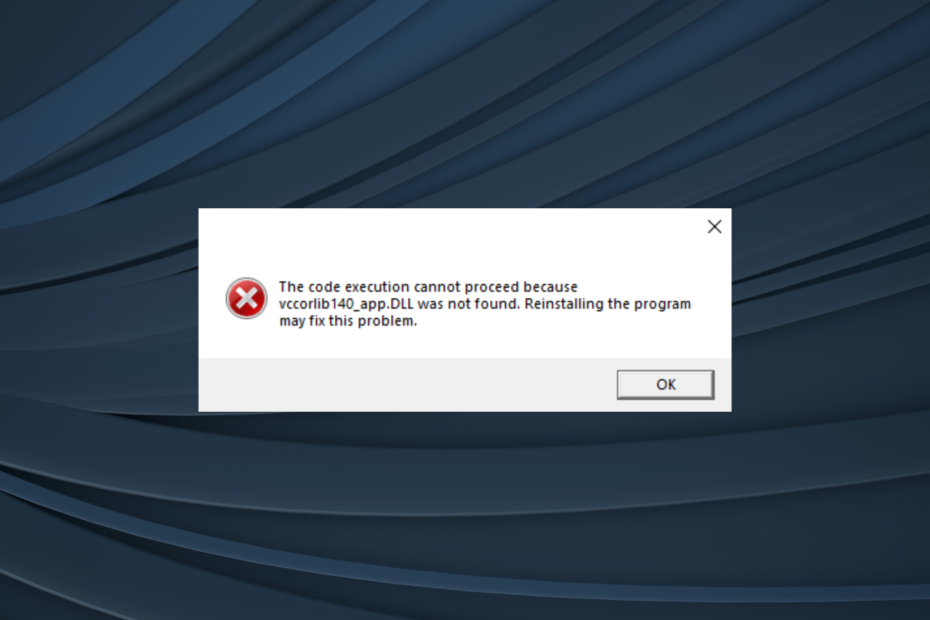
XINSTALLARE CLICCANDO SUL FILE DI DOWNLOAD
Questo strumento sostituirà le DLL danneggiate o corrotte con i loro equivalenti funzionali utilizzando il suo repository dedicato dove ha le versioni ufficiali dei file DLL.
- Scarica e installa Fortect sul tuo computer.
- Avvia lo strumento e Avvia la scansione per trovare i file DLL che potrebbero causare problemi al PC.
- Fare clic con il tasto destro su Avvia riparazione per sostituire le DLL danneggiate con versioni funzionanti.
- Fortect è stato scaricato da 0 lettori questo mese.
Microsoft sviluppa un'ampia gamma di DLL, alcune installate per impostazione predefinita in Windows mentre altre vengono fornite in bundle con pacchetti aggiuntivi o programmi di terze parti. Uno di questi che rientra in quest'ultima categoria è il vccorlib140_app.dll.
Quando il DLL non trovata, parecchi le app smettono di funzionare. Mentre la maggior parte delle app genererà un codice di errore che evidenzia il motivo, alcune non si avviano e semplicemente non si avviano affatto, rendendo le cose ancora più complicate. Quindi, scopriamo perché vcruntime140_app.dll manca in Windows 11.
Dove manca vccorlib140_app.dll?
Ecco i motivi principali del DLL non trovata:
- File di sistema corrotti: Quando le DLL o i file di sistema sono corrotti, i programmi hanno difficoltà a caricarsi e a funzionare in Windows.
- Installazione dell'app non corretta: La maggior parte dei programmi ha le DLL richieste nella propria directory e viene fornita con essa. Quindi, quando manca il file, c'è la possibilità che l'installazione non sia andata a buon fine.
- Pacchetti ridistribuibili mancanti: il file DLL è collegato a MSVC e i ridistribuibili mancanti qui spesso causano il vccorlib140_app.dll errore.
Cosa posso fare se vccorlib140_app.dll non viene trovato?
Mentre più piattaforme online affermano di ospitare vccorlib140_app.dll gratis, nessuno è affidabile. Ci sono stati diversi casi in cui questi file contengono malware e colpiscono il PC dell'utente. Questo è il motivo per cui hai bisogno di uno strumento di riparazione DLL sicuro e dedicato.
Quando ne parliamo, non c'è niente di meglio di uno strumento altamente affidabile preferito dagli utenti di tutto il mondo.
Con il suo database ampio e in continua espansione, può aiutarti a trovare qualsiasi DLL in pochissimo tempo, oltre a aiutarti a scaricare vccorlib140_app.dll.
2. Trasferisci il file da un altro PC
Una soluzione rapida al problema, sebbene non fattibile per tutti gli utenti, è il trasferimento della DLL mancante da un altro computer al PC interessato. Il solito vccorlib140_app.dll posizione è:C:\Windows\System32
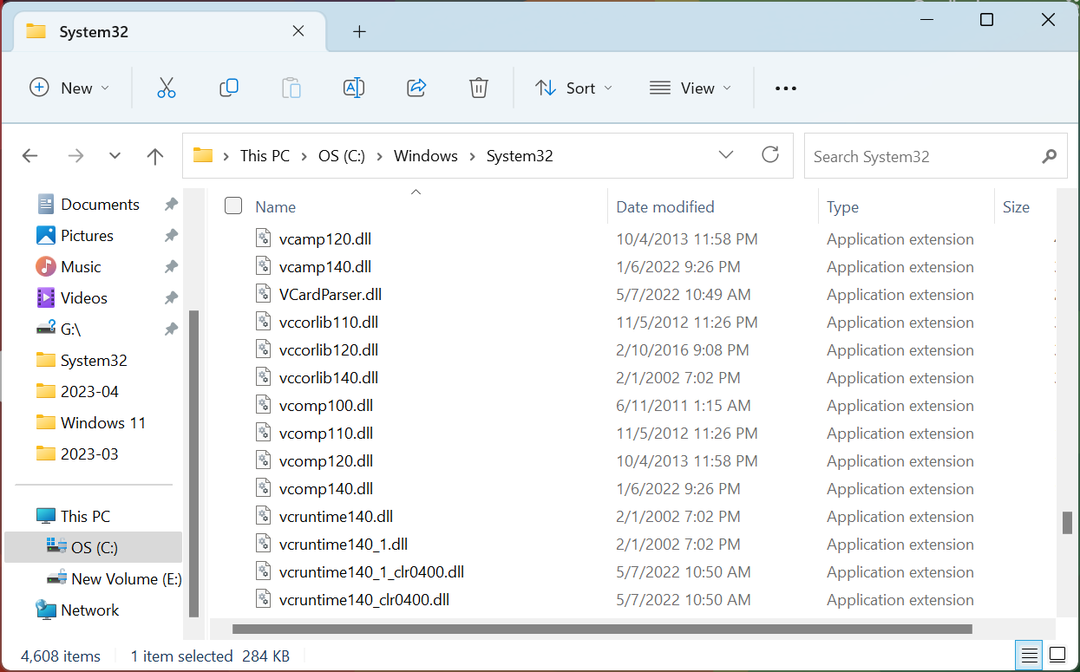
Nel caso in cui non riesci a trovarlo nel Sistema32 cartella, controllare la directory del programma. E assicurati di spostare il file nella stessa cartella sul PC generando l'errore. L'unico inconveniente qui è che trovare un PC con vccorlib140_app.dll potrebbe essere una sfida per molti.
3. Eseguire la scansione DISM e SFC
- Premere finestre + R aprire Correre, tipo cmd, e colpisci Ctrl + Spostare + accedere.
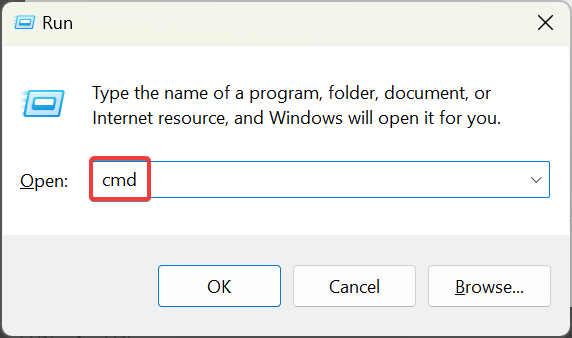
- Clic SÌ nel UAC richiesta.
- Incolla i seguenti comandi e premi accedere dopo ciascuno per eseguire il DISM attrezzo:
DISM /Online /Cleanup-Image /CheckHealthDISM /Online /Cleanup-Image /ScanHealthDISM /Online /Cleanup-Image /RestoreHealth - Ora, esegui questo comando per il file SFC scansione:
sfc /scannow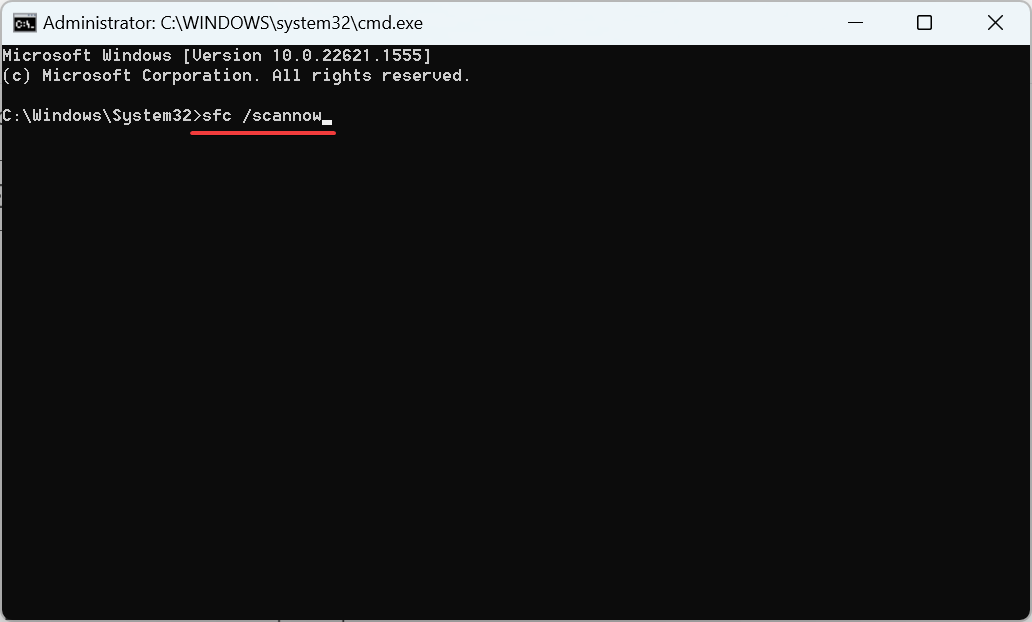
IL Comandi DISM e la scansione SFC sono efficaci nella riparazione file di sistema corrotti in Windows, un motivo comune per cui gli utenti riscontrano problemi vccorlib140_app.dll. Quindi, eseguili entrambi e controlla se l'errore scompare.
- Che cos'è WavesSvc64.exe e come risolvere il suo elevato utilizzo della CPU
- Msvcr70.dll non trovato: come risolvere questo errore
- Mfplat.dll non trovato o mancante: come correggerlo
- Correzione: 0xc10100bf questo file non è un errore riproducibile
4. Scarica i pacchetti ridistribuibili di Visual C++
- Vai a Sito ufficiale di Microsofte scarica l'ultimo Visual C++ ridistribuibile Pacchetti.
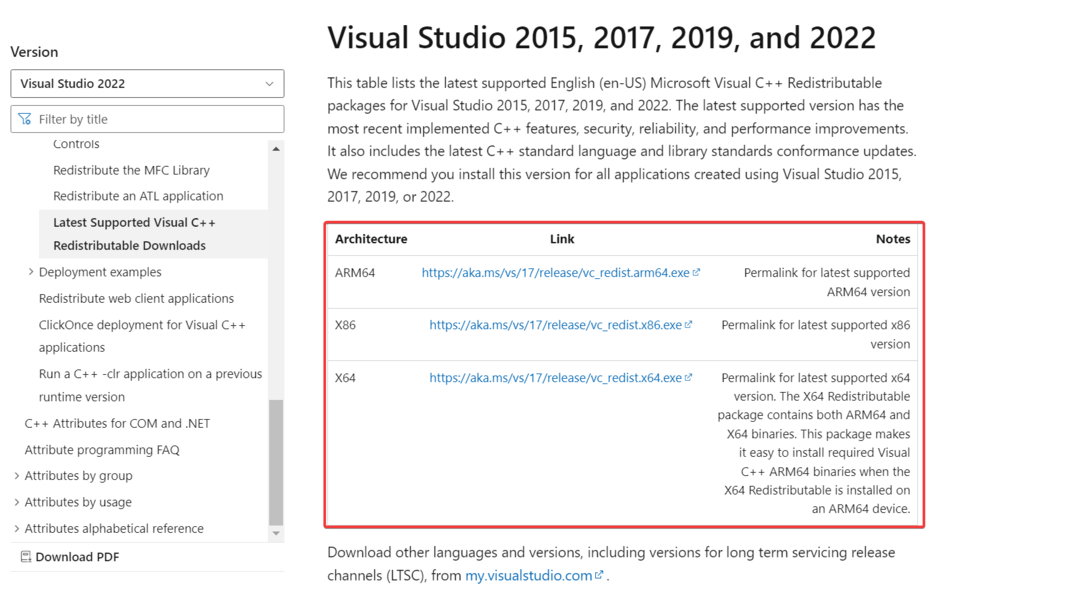
- Eseguire l'installazione per ciascuno e seguire le istruzioni sullo schermo per completare l'installazione.
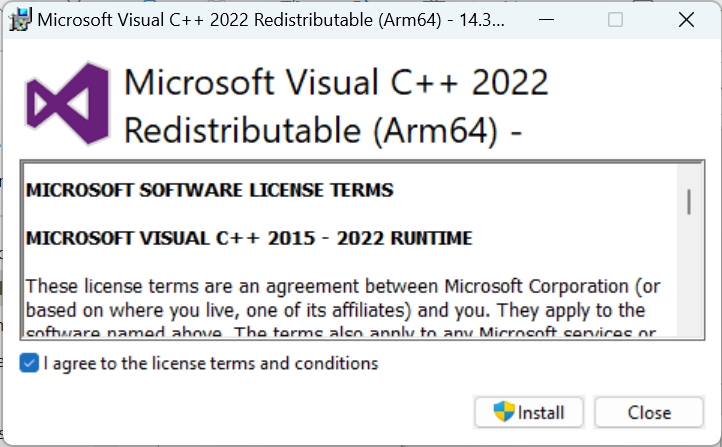
- Allo stesso modo, installa gli altri ridistribuibili che hai scaricato in precedenza.
Una volta che hai tutte le informazioni pertinenti e le ultime Microsoft Visual C++ ridistribuibile pacchetti installati, il vccorlib140_app.dll L'errore mancante in State of Decay 2 dovrebbe essere corretto. Assicurati solo di scaricare tutti i pacchetti per una determinata versione.
5. Reinstallare l'applicazione
- Premere finestre + R aprire Correre, tipo appwiz.cpl nel campo di testo e premi accedere.
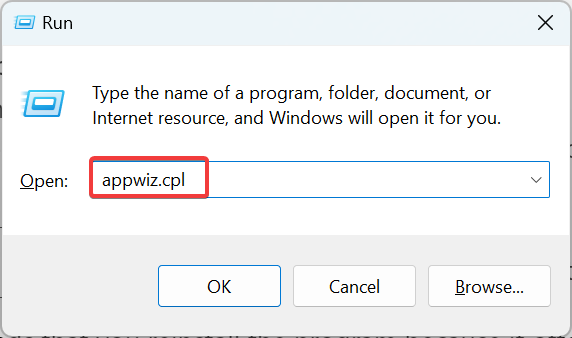
- Selezionare l'applicazione interessata dall'elenco e fare clic su Disinstalla.
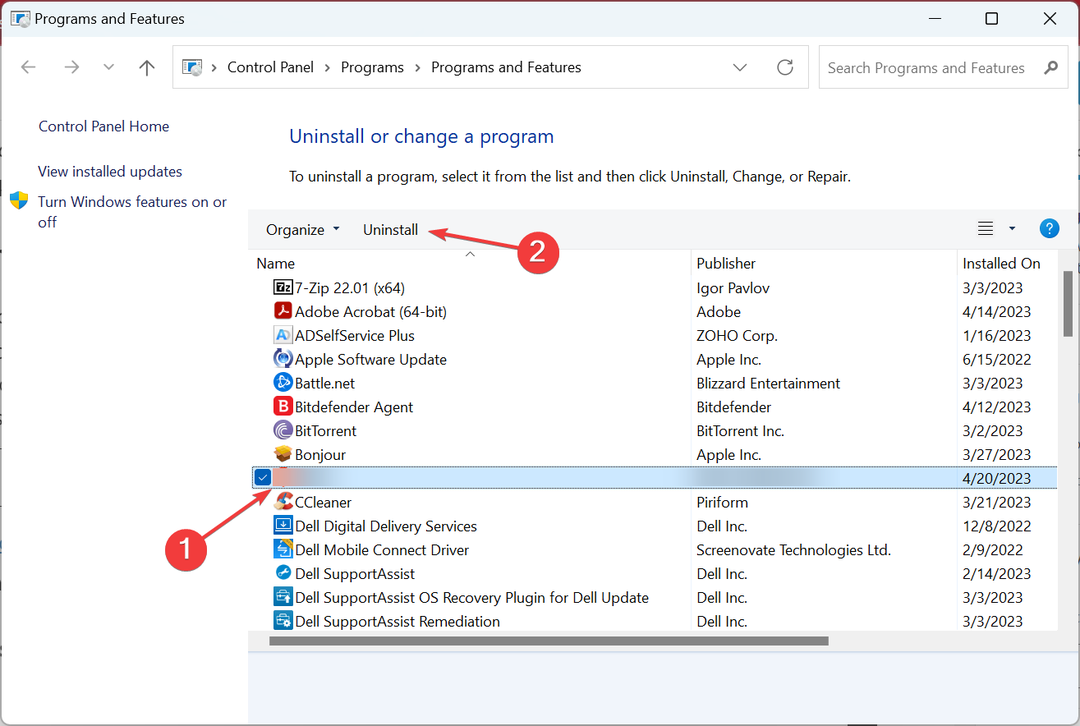
- Scegli la risposta appropriata nei prompt e segui le istruzioni per completare il processo.
- Al termine, riavvia il computer per rendere effettive le modifiche, quindi reinstalla il programma da una fonte ufficiale.
Dopo aver reinstallato l'applicazione, il file missing vccorlib140_app.dll dovrebbe apparire nella directory del programma e l'applicazione dovrebbe funzionare senza problemi.
Prima di partire, controlla il nostro elenco curato di migliori strumenti di riparazione DLL e prendine uno oggi per prevenire tali errori.
Per qualsiasi domanda per condividere quale soluzione ha funzionato per te, lascia un commento qui sotto.
Hai ancora problemi?
SPONSORIZZATO
Se i suggerimenti di cui sopra non hanno risolto il tuo problema, il tuo computer potrebbe riscontrare problemi di Windows più gravi. Ti suggeriamo di scegliere una soluzione all-in-one come Fortit per risolvere i problemi in modo efficiente. Dopo l'installazione, basta fare clic su Visualizza e correggi pulsante e quindi premere Avvia riparazione.


